电脑运行慢是什么原因怎么解决
- 分类:教程 回答于: 2023年01月28日 17:20:15
电脑系统在使用的时间久了之后,就会因为各种各样的问题导致电脑运行慢等情况发生。有很多朋友都不知道怎么解决电脑运行慢的问题,耽误自己正常使用电脑。下面小编就教下大家常见的电脑运行慢的原因和解决方法,一下往下看。
工具/原料:
系统版本:windows10系统
品牌型号:联想小新Air 13 Pro
方法/步骤:
方法一:关闭不常用启动项
电脑运行慢怎么解决?电脑反应慢、卡与我们电脑的启动项开启太多有关,因此将一些不常用的启动项关闭也可以提升电脑的速度。
1、使用键盘组合键【Win+R】调出运行框,在运行框中输入【msconfig】,点击【确定】。
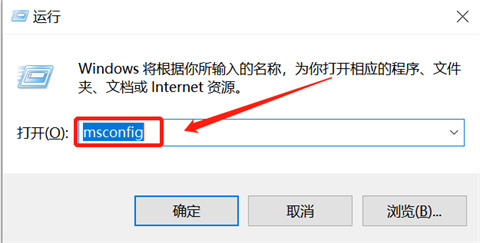
2、在【服务】界面下将不用的程序前面的勾反选,点【应用】即可。

方法二:增大内存
电脑内存不足时造成电脑反应慢,因此增大内存可以一定程度加快电脑的运行速度。
1、右键点击【此电脑】,选择【属性】。

2、点击左侧【高级系统设置】。
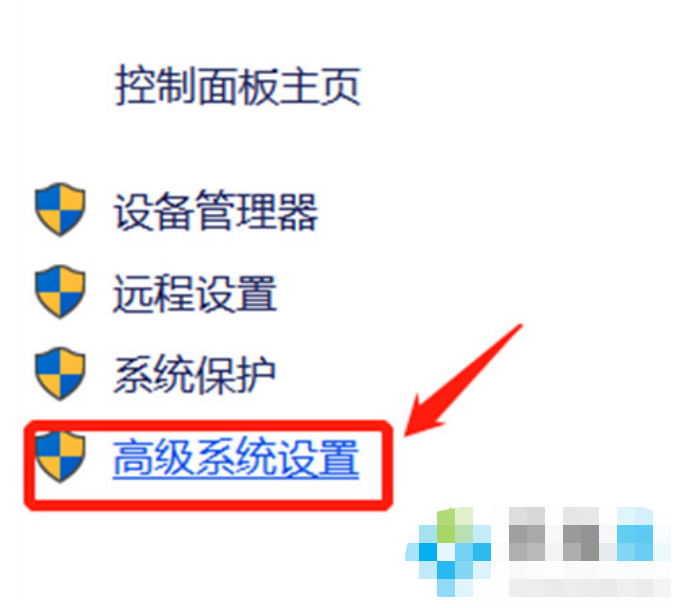
3、在【高级】选项界面中点击【设置】。

4、在【性能选项】界面,点击【高级】,点击【更改】。

5、在此处进行虚拟内存大小的设置,一般设置如下所示。

总结:
方法一:关闭不常用启动项
1、使用键盘组合键【Win+R】调出运行框,在运行框中输入【msconfig】,点击【确定】。
2、在【服务】界面下将不用的程序前面的勾反选,点【应用】即可。
方法二:增大内存
1、右键点击【此电脑】,选择【属性】。
2、点击左侧【高级系统设置】。
3、在【高级】选项界面中点击【设置】。
4、在【性能选项】界面,点击【高级】,点击【更改】。
5、进行虚拟内存大小的设置,一般设置。
 有用
26
有用
26


 小白系统
小白系统


 1000
1000 1000
1000 1000
1000 1000
1000 1000
1000 1000
1000 1000
1000 1000
1000 1000
1000 1000
1000猜您喜欢
- ssd固态硬盘m.2和sata哪个好2021/11/20
- 小白三步装机最新重装操作是什么..2022/12/12
- 为什么重装系统失败2022/12/09
- 脱机使用打印机是什么意思..2023/05/13
- 一键重装电脑系统win7教程2016/11/11
- 电脑蓝屏出现一堆英文怎么解决..2021/10/21
相关推荐
- lol黑屏怎么解决2022/08/01
- 电脑黑屏按什么键恢复2022/07/10
- 火绒安全软件怎么卸载?2022/08/23
- 图文演示win11中文正式版安装教程..2021/07/11
- 惠普台式机如何重装系统win10..2020/05/29
- 简述硬盘数据恢复工具有哪些..2022/12/01

















